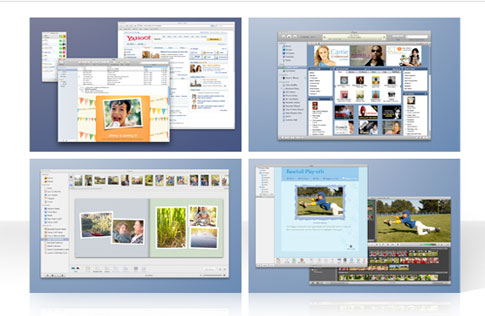К сожалению, коды создателя и типа файла не особенно полезны, если документ создан программой, которой у вас нет. Если кто-то отправил вам по электронной почте файл MIDI (один из музыкальных форматов), экспортированный из нотного редактора Finale, а у вас такая программа не установлена, то вы не сможете открыть этот файл обычным двойным щелчком. Даже если у вас есть другая программа редактирования нотной записи, сам по себе двойной щелчок по этому MIDI-файлу ее не запустит.
Что касается системы расширений имен файлов, то здесь есть свои тонкости. Еще менее вероятно, что системе удастся по расширению файла однозначно определить, какая родительская программа должна открыть определенный документ. Предположим, вы загрузили графический файл Закат.jpg. Что ж, открывать графику в формате JPEG умеет сейчас почти любая программа - PhotoShop, Word, Preview, Safari и т.д. Откуда Mac OS X узнает, какую из этих программ следует запустить при двойном щелчке по файлу?
Вы сами можете это решить. Можно переназначить документ (или все документы этого типа) определенной программе. Детальные инструкции приведены ниже.
Однократное переназначение определенного документа
Двойной щелчок по графическому файлу обычно открывает его в Preview - программе просмотра графики, включенной в Mac OS X. Чаще всего это вполне удачное соответствие. Но Preview имеет ограниченные возможности редактирования. А если вам нужно отредактировать графический файл более существенным образом? Тогда требуется открыть его (только один раз) в другой программе - Photoshop Elements, к примеру.
Для этого предназначена команда Open With (Открыть в программе). До нее можно добраться двумя способами:
- Выделите значок и выберите File (Файл)Open With (Открыть в программе).
- При нажатой клавише Control щелкните по пиктограмме файла. Или в окне Finder выделите пиктограмму и вызовите меню Action (Действие). В контекстном меню выберите команду Open With (Открыть в программе).
Взгляните на подменю. Надпись (default) (по умолчанию) рядом с названием одной из программ указывает на программу, которая обычно открывает этот тип документов. В этом всплывающем меню выберите программу, в которой намерены открыть данный конкретный файл - в настоящий момент и только однократно.
Постоянное переназначение определенного документа
Открыв файл типа TIFF для редактирования, скажем, в программе Photoshop Elements, вы на самом деле ничего не изменили в устройстве «вселенной» Мака. Когда вы в следующий раз сделаете двойной щелчок по этому файлу, он опять откроется в программе Preview.
Для того чтобы этот конкретный файл всегда открывался в Photoshop Elements, нужно действовать несколько иначе. Есть три метода:
- В диалоговом окне Choose Application (Выбор программы) установите флажок Always Open With (Всегда открывать в программе), внизу.
- Начните с одного из методов, описанных выше (выберите File (Файл)Ореп with (Открыть в программе) или щелкните правой кнопкой по пиктограмме файла при нажатой клавише Control и затем выберите Open with (Открыть в программе), но, увидев меню, нажмите клавишу Option. На ваших глазах команда Open with сменится командой Always Open with (Всегда открывать в программе).
- Выделите пиктограмму и выберите File (Файл)Get Info (Свойства). Откройте панель Open with (Открывать в программе). Выберите имя новой «родительской» программы во всплывающем меню. Вы увидите, как надпись (default) (стандартно) сменит позицию, прикрепившись теперь к имени новой программы, которую вы выбрали.
Совет
С помощью несложного трюка вы можете переназначить «родителей» сразу целой группе выделенных пиктограмм. Выделив их, при нажатой клавише Option выберите File (Файл)Show Inspector (Показать Инспектор). В панели Open with (Открывать в программе) этого особого окна Get Info (Свойства) выберите новую программу во всплывающем меню. О том, что перемены будут применены ко всему набору сразу, напомнит сообщение в верхней части окна, например «22 items» (22 элемента).